本機能は、やさしくコピー機能でも使用できます。やさしくシリーズの操作画面の使いかたについては、『やさしくコピー/やさしくファクス/やさしくスキャナー』「やさしくコピー画面」を参照してください。
![]() [原稿設定]を押します。
[原稿設定]を押します。
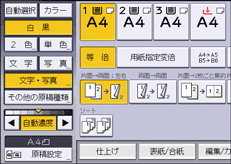
![]() [原稿セット方向]を押します。
[原稿セット方向]を押します。
![]() [読める方向](
[読める方向](![]() )を選択して[OK]を押します。
)を選択して[OK]を押します。
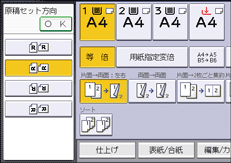
![]() [両面/集約/分割]を押します。
[両面/集約/分割]を押します。
![]() [見開き両面]を押します。
[見開き両面]を押します。
![]() [見開き→両面]を押します。
[見開き→両面]を押します。
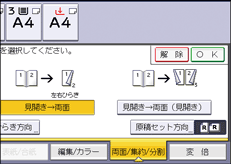
![]() [OK]を押します。
[OK]を押します。
![]() 使用する用紙がセットされているトレイを選択します。
使用する用紙がセットされているトレイを選択します。
本機能は、やさしくコピー機能でも使用できます。やさしくシリーズの操作画面の使いかたについては、『やさしくコピー/やさしくファクス/やさしくスキャナー』「やさしくコピー画面」を参照してください。
![]() [原稿設定]を押します。
[原稿設定]を押します。
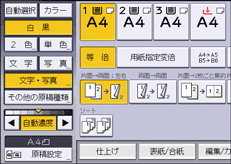
![]() [原稿セット方向]を押します。
[原稿セット方向]を押します。
![]() [読める方向](
[読める方向](![]() )を選択して[OK]を押します。
)を選択して[OK]を押します。
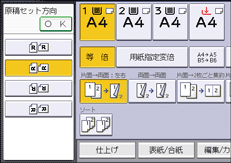
![]() [両面/集約/分割]を押します。
[両面/集約/分割]を押します。
![]() [見開き両面]を押します。
[見開き両面]を押します。
![]() [見開き→両面]を押します。
[見開き→両面]を押します。
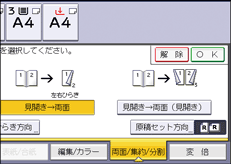
![]() [OK]を押します。
[OK]を押します。
![]() 使用する用紙がセットされているトレイを選択します。
使用する用紙がセットされているトレイを選択します。